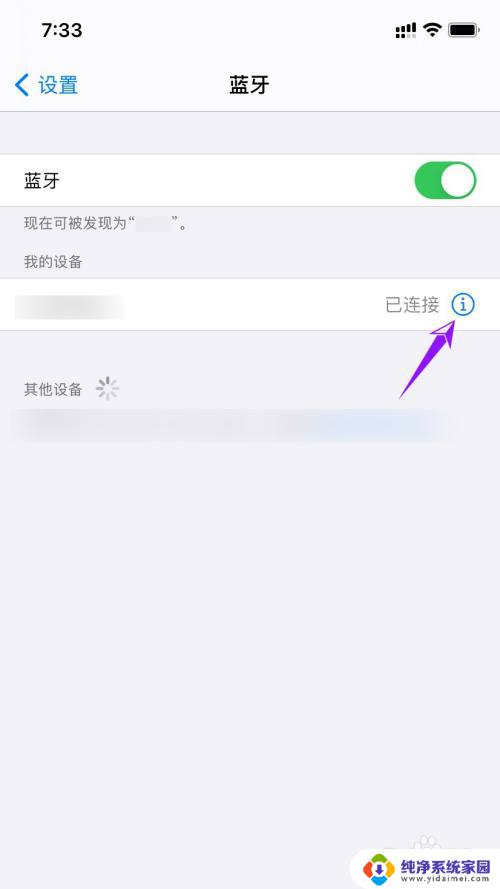苹果耳机配对模式怎么打开 苹果蓝牙耳机配对教程
更新时间:2023-12-05 16:53:56作者:xiaoliu
苹果的蓝牙耳机是近年来备受欢迎的音频设备之一,拥有出色的音质和便捷的无线连接功能,对于一些新手用户来说,如何打开苹果耳机的配对模式可能会感到困惑。在这篇文章中我们将为大家详细介绍苹果蓝牙耳机的配对教程,帮助大家轻松享受到无线音乐的乐趣。无论是使用AirPods、AirPods Pro还是Beats耳机,下面的教程都适用,让我们一起来探索吧!
方法如下:
1.激活状态
将蓝牙耳机取出充电盒,让耳机处于激活状态。

2.打开设置
打开苹果手机上面的系统设置。

3.点击蓝牙
进入页面后找到蓝牙并点击进入。
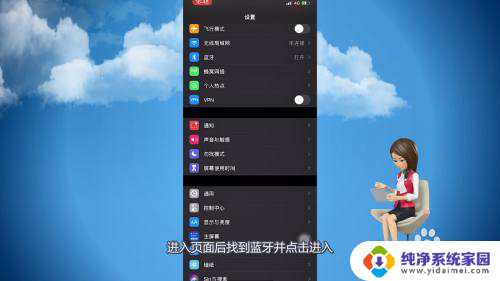
4.打开蓝牙
跳转到蓝牙页面后打开蓝牙后面的按钮。
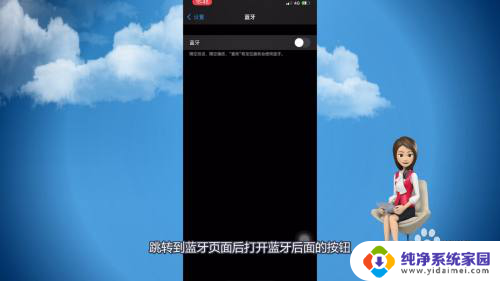
5.点击进行配对
在设备里找到蓝牙耳机的名称并点击进行配对。
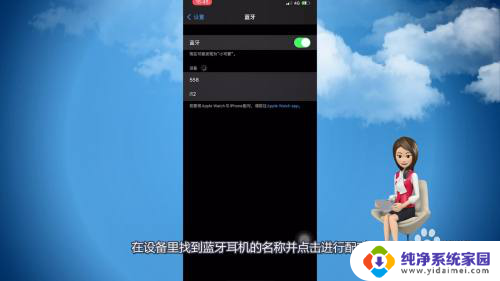
6.成功连接
页面里显示已经成功连接蓝牙耳机即可。
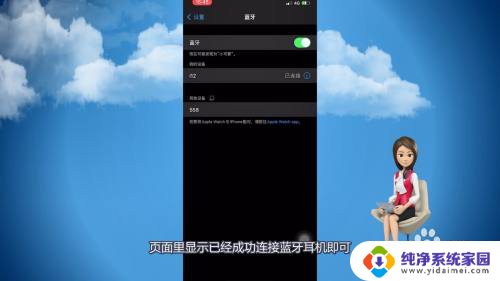
以上就是苹果耳机配对模式如何打开的全部内容,如果你遇到这种情况,不妨尝试以上方法来解决,希望对大家有所帮助。